Bunu Yapmak İstediğinizden Emin misiniz? WordPress'te Hata
Yayınlanan: 2021-07-22Bazı WordPress hataları, "hedef klasör zaten var" gibi sorunun tam olarak ne olduğunu size söyleyecek kadar yararlıdır. Ancak diğer hatalar belirsizdir ve hiçbiri "Bunu yapmak istediğinizden emin misiniz?" WordPress hatası.
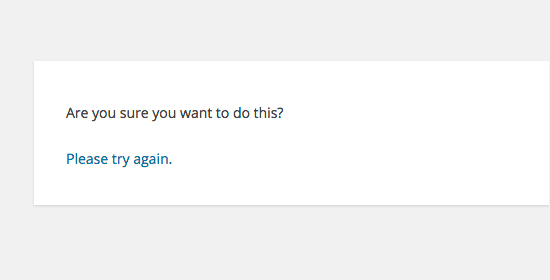
Bu belirli WordPress hatasıyla ilgili en büyük sorun, bunun belirli bir şeyden kaynaklanmamasıdır - ve bu nedenle çözülemez -. Aşağıdakilerden birini yaparken hatayı görebilirsiniz:
- Kategori veya etiket oluşturma
- Bir sayfa veya gönderi yayınlamak
- Bir sayfaya veya gönderiye resim veya dosya ekleme
- Eklenti veya tema yükleme
- Bir temayı özelleştirme veya güncelleme
Temel olarak, herhangi bir tür yönetici görevi yürüttüğünüzde, bu hatayı görebilirsiniz. Bu hata basit olmadığı için araştırmacı şapkanızı takmanızı gerektirir. Bu konuda size yardımcı olmak için buradayız.
Devam etmeden önce önbelleğinizi ve çerezlerinizi temizleyin. Muhtemelen bu sorunu çözmeyecek, ancak çözerse, hassas arka uç WordPress dosyalarıyla uğraşmaktan kaçınacaksınız.
Eklentiler ve Temalar: “Bunu Yapmak İstediğinizden Emin misiniz?” Sorununun İki Ana Nedeni WordPress Hatası
Bu hata, genellikle bir nonce doğrulama başarısız olduğunda ortaya çıkar. WPBeginner'a göre, “Nonce, bir kez kullanılan bir sayı veya anahtardır. WordPress, URL'lerin ve formların kötü niyetli saldırı girişimleri tarafından kötüye kullanılmasını önlemek için Nonces kullanır. Eklentiler ve temalar, bu tür bir başarısızlığa neyin sebep olduğu konusunda en olası suçlulardır. Temel olarak, bu bir güvenlik uyarısıdır - bir nonce doğrulama başarısız olursa, WordPress'e bir bilgisayar korsanının web sitenize erişmeye çalışıyor olabileceğini söyler ve ardından WordPress “Emin misiniz…” hatasıyla dikkatli olmanızı söyler.
Yüklemeye çalıştığınız eklenti veya temanın sıkıştırma sürümü yanlışsa da bu sorun oluşabilir. Bir .zip dosyası kullanmanız gerekir – aksi takdirde çalışmaz. Sorun, sıkıştırma sürümü kadar basit değilse, okumaya devam edin.
WordPress Eklentilerinizi Nasıl İncelersiniz?
Öncelikle, tüm WordPress eklentilerinizi devre dışı bırakmanız gerekir. Sol kenar çubuğunda Eklentiler > Yüklü Eklentiler'e gidin. Ardından, her bir eklentinin altında Devre Dışı Bırak'ı tıklayın.
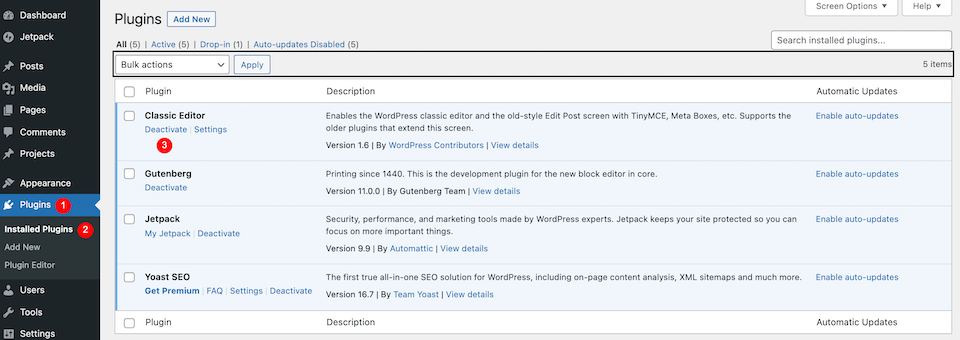
Devre dışı bırakılacak çok sayıda eklentiniz varsa, listenin en üstündeki Eklentinin solundaki kutuyu işaretleyebilirsiniz; bu, her bir eklentinin solundaki kutuyu otomatik olarak işaretleyecektir.
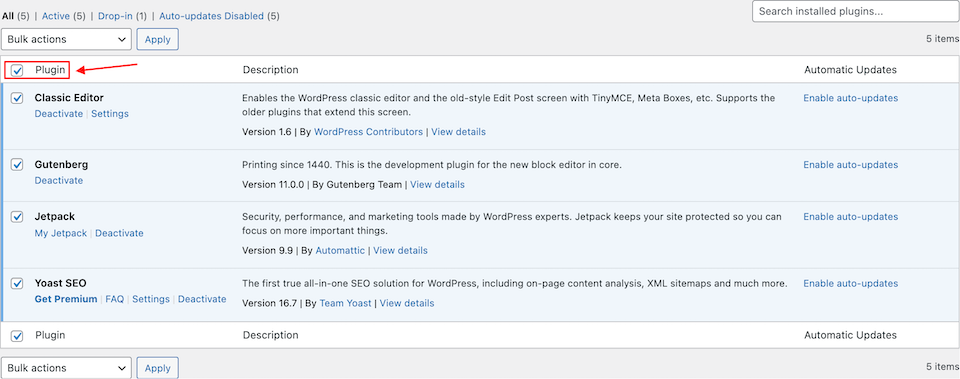
Ardından, açılır menüden Devre Dışı Bırak'ı seçin. Menünün sağındaki Uygula'ya basın.
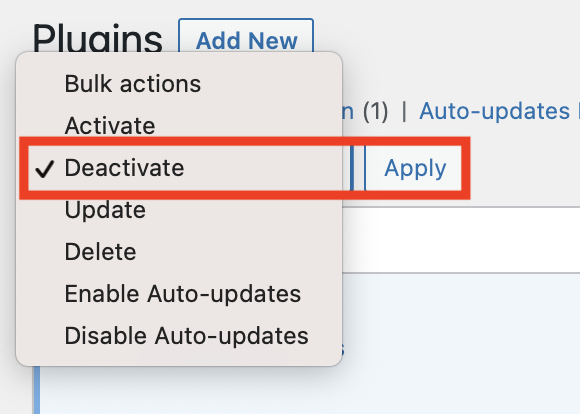
Hata temizlendi mi? Bu, bir eklentinin suçlanacağı anlamına gelir. Hatayı yeniden oluşturup oluşturamayacağınızı görmek için her bir eklentiyi tek tek yeniden etkinleştirin. Yapabiliyorsanız, soruna neden olan eklentiyi seçebilirsiniz.
FTP Kullanarak WordPress Eklentilerinizi Araştırma
FTP ile çalışmayı tercih ederseniz, WordPress eklentilerinizi bu şekilde devre dışı bırakabilirsiniz. Eklentilerinizi araştırmak için daha kapsamlı bir yol olduğu için, yukarıdaki adımlar işe yaramadıysa, bu aynı zamanda iyi bir takip yöntemidir. FTP'nize bağlandığınızda, bir dosya listesi görmelisiniz. wp-content yazanı bulun ve tıklayın.
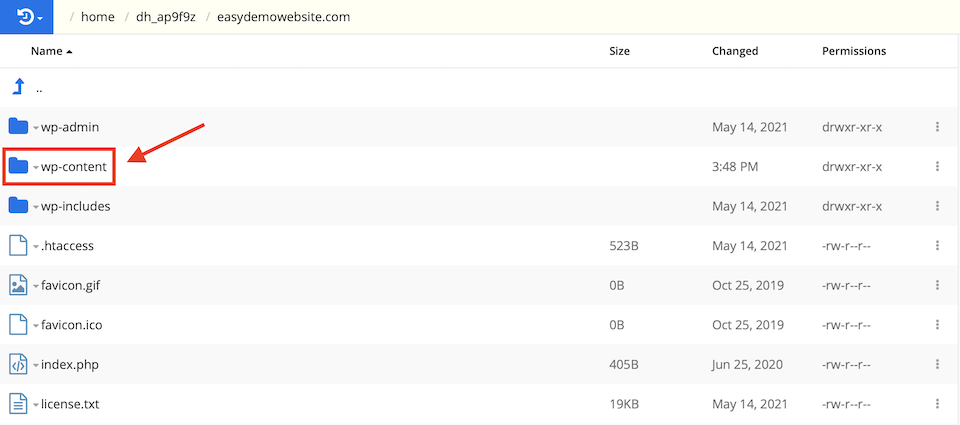
Ardından, eklentiler klasörünü bulun. "plugins_OFF" veya başka bir şey değil, sadece "eklentiler" diyecektir.
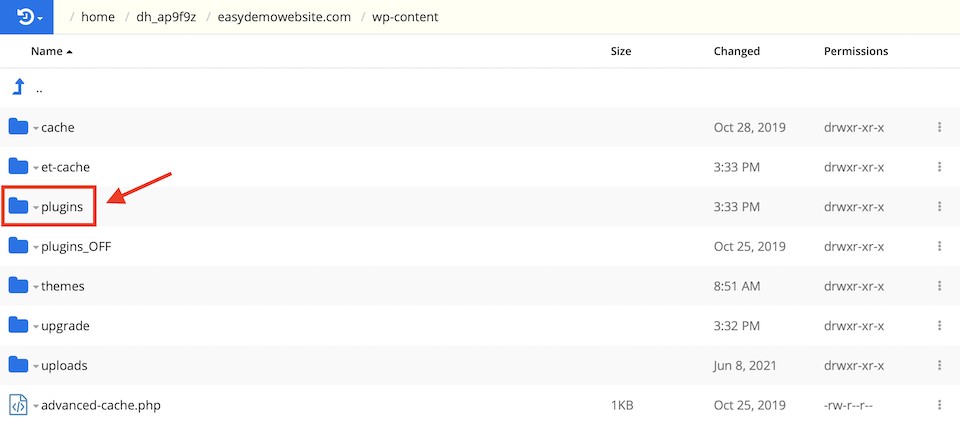
Klasörü “plugins.deactivated” olarak yeniden adlandırmanız gerekir. Klasöre sağ tıklayıp Yeniden Adlandır'ı seçebildim.
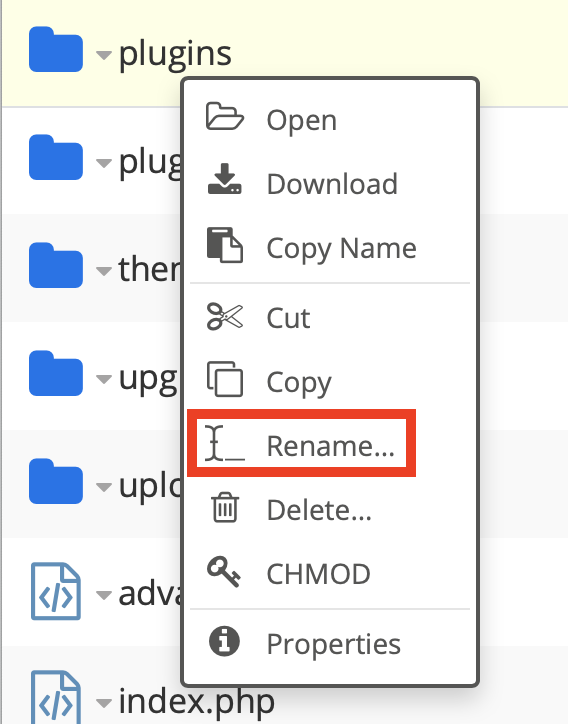
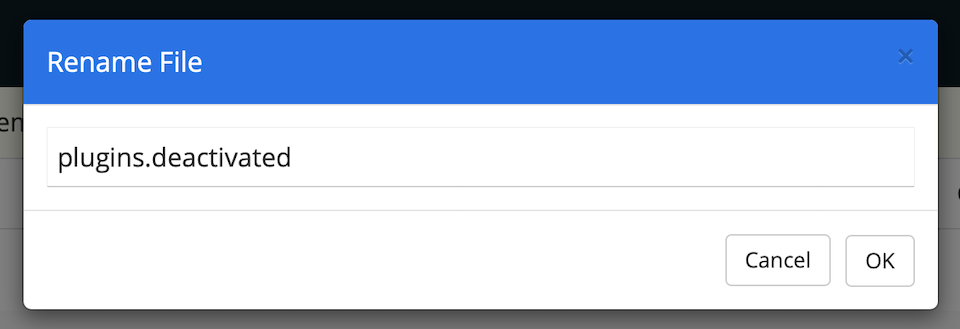
WordPress yönetici alanınıza geri dönün. Henüz orada değilseniz, Eklentiler ekranını tekrar istiyorsunuz. (Sayfayı yenilemeniz gerekebilir.) Aşağıdaki gibi eklentilerinizin devre dışı bırakıldığına dair bildirimler görmelisiniz.
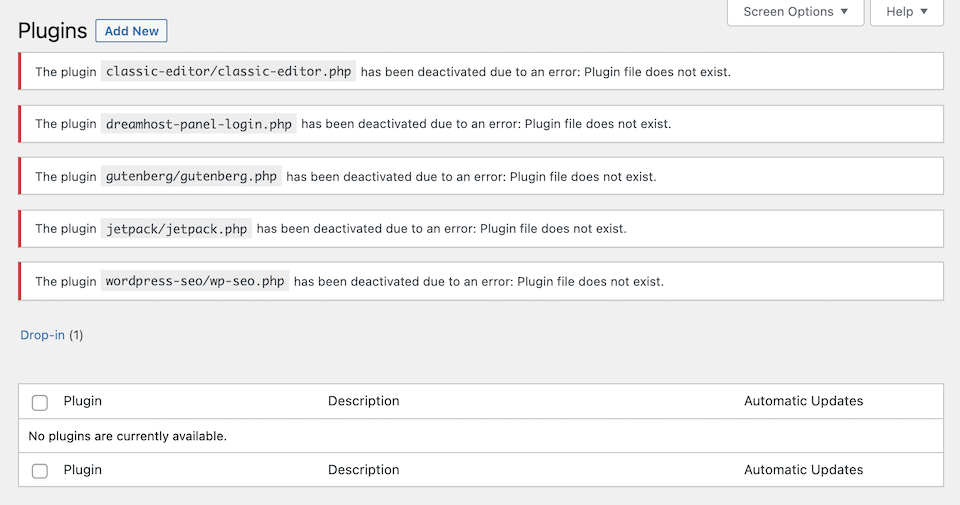
Bu, “Emin misiniz…” hatasıyla ilgilenirse, bu, eklentilerinizden birinin soruna neden olduğu anlamına gelir. Yapmanız gerekenler:
FTP istemcinizde plugins.deactivated klasörünün adını sadece “plugins” olarak değiştirin. WordPress eklentileri sayfanızı yenilediğinizde, eklentileriniz devre dışı kalmaya devam etmesi dışında her şey normale dönmelidir.
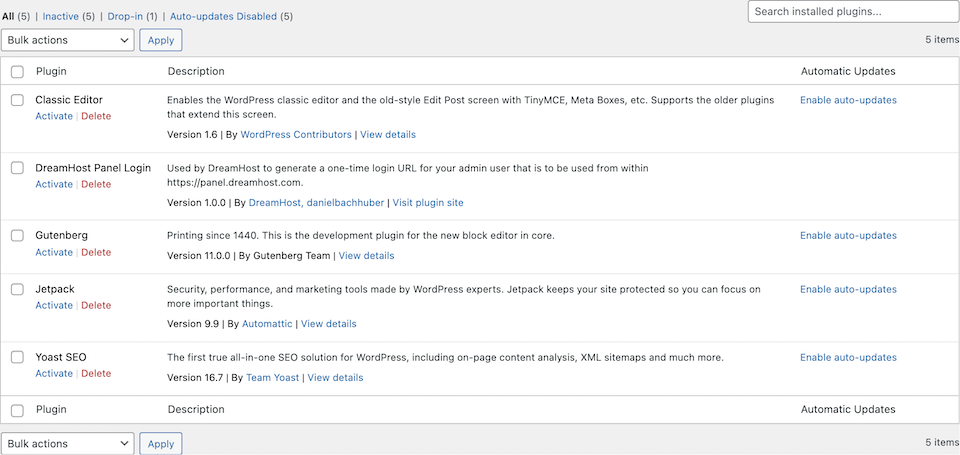
Her eklentiyi tek tek etkinleştirin. Bunu yapmak için eklenti adının altındaki Etkinleştir'e tıklayın.
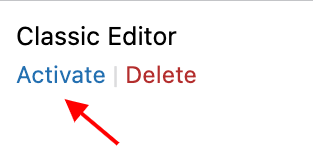
Soruna hangi eklentinin neden olduğunu söyleyen “Emin misiniz…” hatasını yeniden oluşturana kadar bunu yapmaya devam edin. Sorunlu eklentiyi bulduğunuzda, devre dışı bırakmayı ve ardından sorunun devam edip etmediğini görmek için silip yeniden yüklemeyi deneyebilirsiniz. Varsa, bu eklenti için bir yedek bulmanız veya işlevselliği olmadan yaşayıp yaşayamayacağınıza bakmanız gerekebilir.
Eklentileriniz sorun değilse, temanızı kontrol etmenin zamanı geldi.
WordPress Temalarınızı Nasıl İncelersiniz?
Eklentilerinizi araştırmak için olana benzer bir süreç izleyeceğiz. İlk olarak, şu anda etkin olan temayı indirin, böylece bilgisayarınıza yedek olarak kaydetmiş olursunuz. FTP istemcinizde, wp-içerik klasörüne geri dönün, ardından “temalar” etiketli klasöre gidin ve açmak için tıklayın.

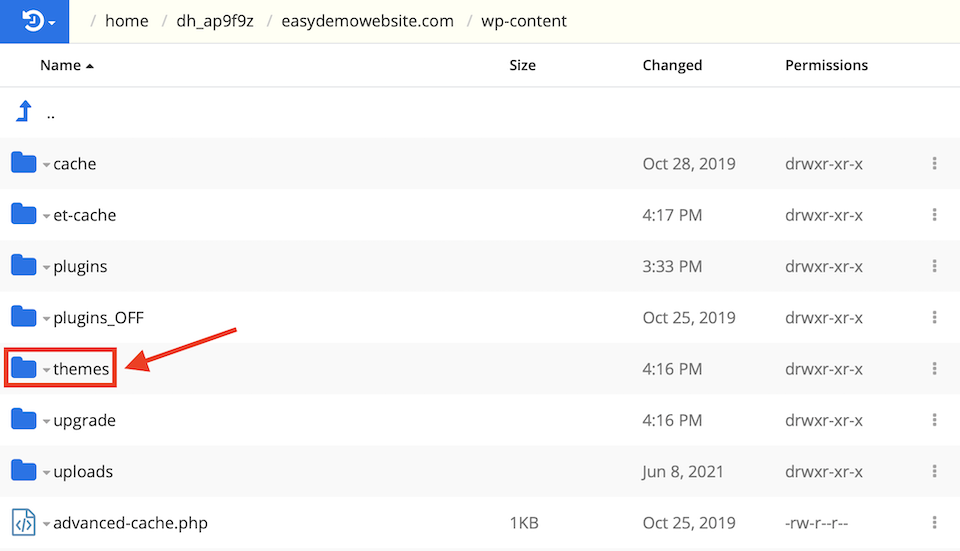
Sitenizde şu anda etkin olan temayı bulun. Bilgisayarınıza indirin. FTP istemcimde, bir açılır menü için sağ tıklayıp İndir'i seçmem gerekiyordu.
Not: Temanın nereye indirildiğini bildiğinizden emin olun. Silmeden önce yerini bildiğimden emin olmadığım için benimkini kaybettim.
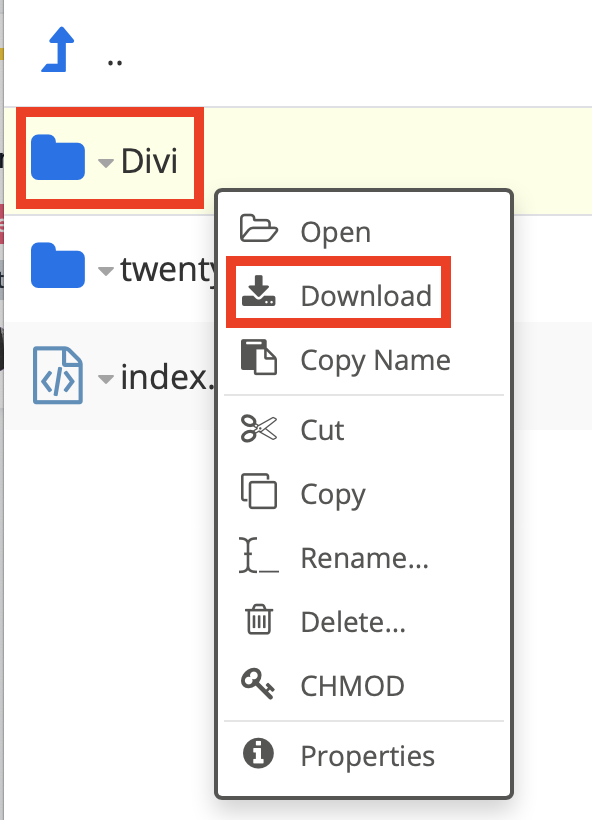
Temayı silin. Üzerine sağ tıklayıp açılır menüden Sil'i seçebildim. İşlemi onaylamanız istenebilir.
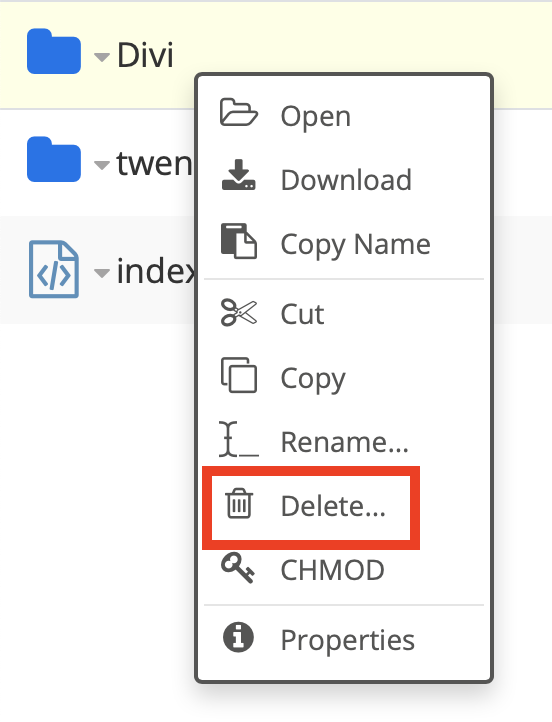
WordPress yönetici bölümündeki Temalar sayfasına geri döndüğünüzde, aşağıdakine benzer bir bildirim göreceksiniz.
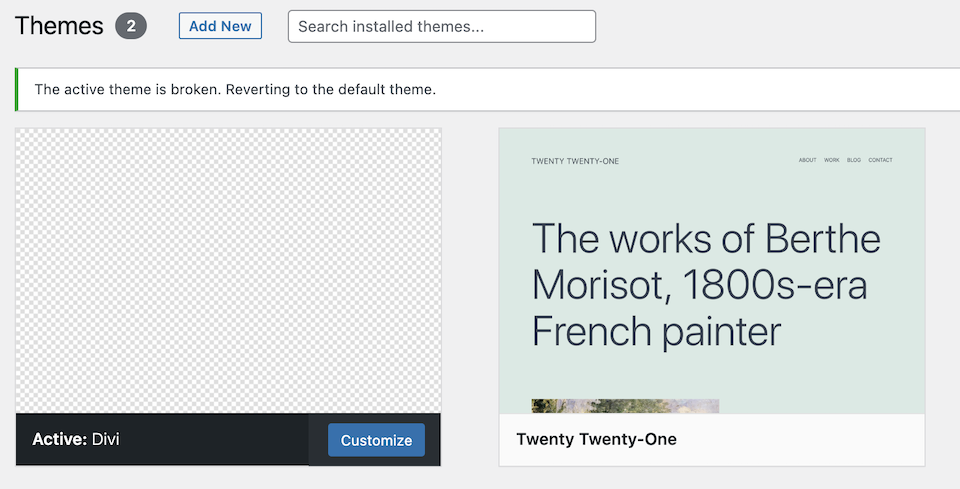
Veya, WordPress'in kendi teması (bu yıl için, bu Yirmi Yirmi Bir) yerine zaten eklenmiş olabilir. Bu henüz olmadıysa, sayfayı yenileyin, muhtemelen şöyle bir şey göreceksiniz:
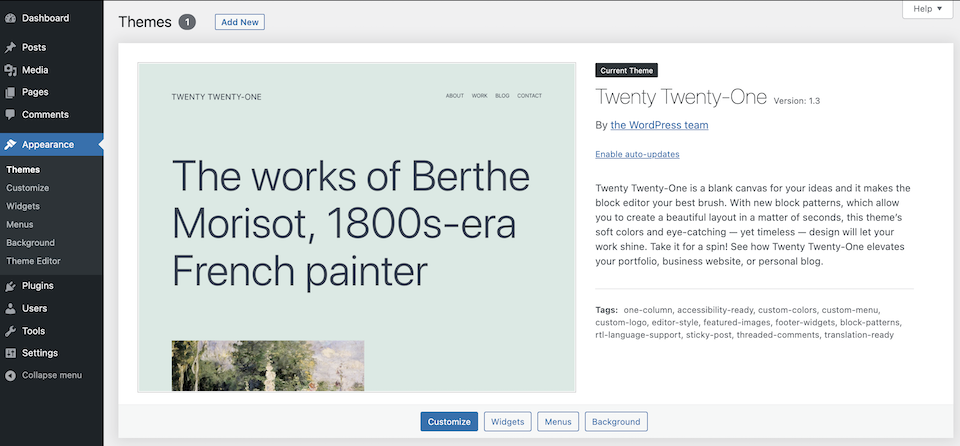
“Emin misiniz…” hatası durursa, soruna temanız neden oluyor ve yeni bir tane yüklemeyi düşünmelisiniz. Hata devam ederse, işlemin başında indirdiğiniz klasörü yükleyerek eski temanızı FTP istemcisi üzerinden yeniden yükleyebilirsiniz.
Maksimum Gönderi/Yükleme Boyutunu ve PHP Bellek Sınırını Arttırarak “Bunu Yapmak İstediğinizden Emin misiniz?” WordPress Hatası
Bazen, siteniz için maksimum gönderi veya yükleme boyutunu veya PHP bellek sınırını aşmaya çalıştığınızda “Emin misiniz…” hatası oluşur. En kolay ve en güvenli çözüm, hosting şirketinizle iletişime geçerek limitleri ayarlamalarını istemektir. Yine de kendin yapmak istiyorsan, işte nasıl.
FTP istemcinizde .htaccess dosyasını bulun, indirin ve açın.
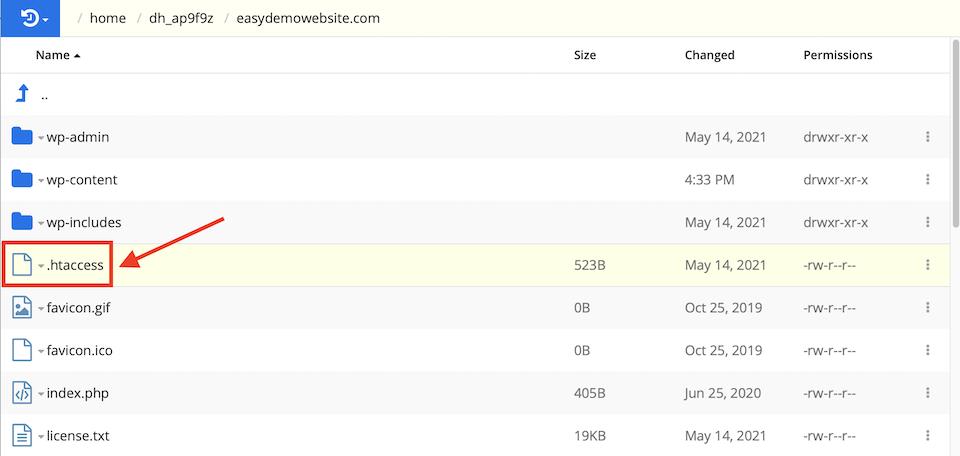
Dosyanın sonuna aşağıdaki kodu ekleyin:
Php_value upload_max_filesize 1000M
Php_value post_max_size 2000M
Php_value memory_limit 3000M
Php_value max_execution_time 180
Php_value max_input_time 180
İşte nasıl görüneceği:
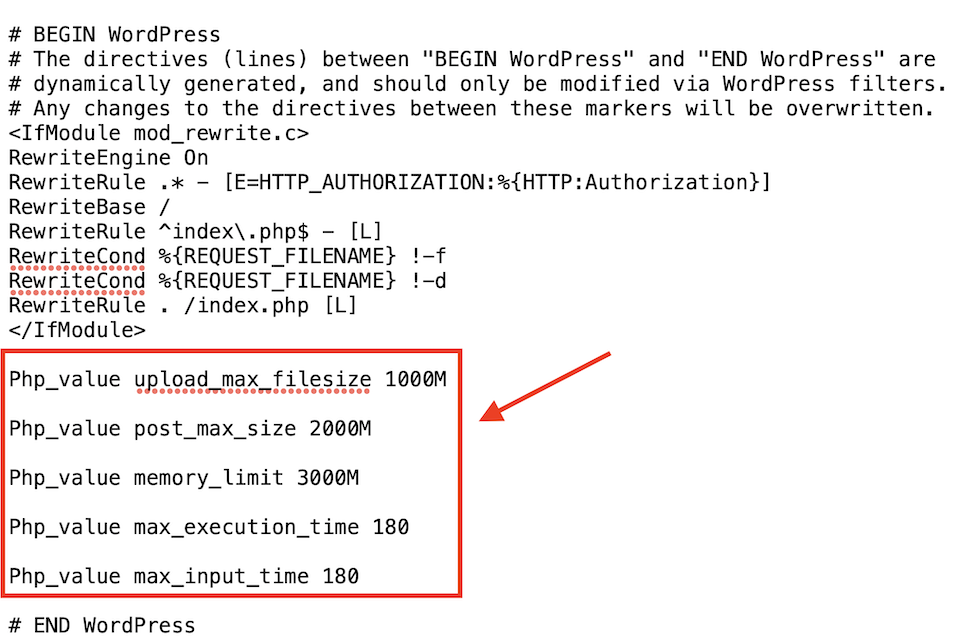
Dosyayı kaydedin ve ardından orijinal dosyayı değiştirerek FTP istemcinize yükleyin. Bunun hatayı temizleyip temizlemediğini kontrol edin. Olmadıysa, bir sonraki bölüme geçin.
"Bunu Yapmak İstediğinizden Emin misiniz?" Sorusunu Temizlemek için Yeni Güvenlik Anahtarları Oluşturun. WordPress Hatası
Tüm temel WordPress dosyalarınızı değiştirmeden önce, yeni güvenlik anahtarlarını kullanmayı deneyin. Bunun için FTP istemcinizde olmanız gerekir. Hâlâ temalar klasöründeyseniz, alan adınız için ana FTP sayfasına geri dönün. wp-config.php dosyasını bulun ve bilgisayarınıza indirin. Bu işlemin çalışmaması ve orijinal dosyayı web sitesine yüklemeniz durumunda kopyalayın.
Değiştireceğiniz dosyada Authentication Unique Keys and Salts bölümünü bulun. Şuna benziyor:
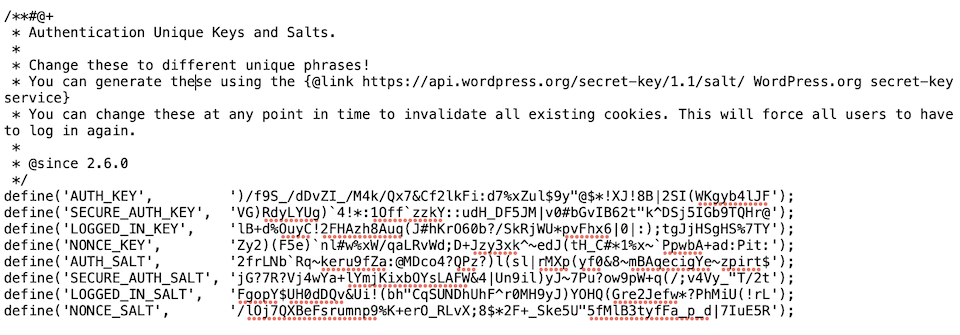
"Tanımla" ile başlayan satırları yeni bir dizi tuşla değiştirin. Bu anahtar setini WordPress Salt Keys Generator'a giderek oluşturabilirsiniz. Bu yeni dosyayı FTP'nize yükleyin ve şu anda orada bulunan wp-config.php dosyasını değiştirin. Bunun “Emin misiniz…” hatasını temizleyip temizlemediğine bakın.
Çalışmadı mı? Çekirdek WordPress dosyalarınızı değiştirmenin zamanı geldi.
“Bunu Yapmak İstediğinizden Emin misiniz?” Silmek için Çekirdek WordPress Dosyalarını Değiştirin WordPress Hatası
Eklentileri ve temanızı araştırmak, hataya neyin neden olduğu konusunda size herhangi bir fikir vermiyorsa, temel WordPress dosyalarını değiştirmeyi düşünün. Bunu yapmadan önce, web sitenizin bir yedeğini oluşturun. WordPress.org'un burada talimatları var ve burada en iyi WordPress yedekleme eklentilerinin bir özetini sunuyoruz.
Yedeklemenizi aldıktan sonra FTP istemcisine gidin. wp-config.php dosyasını indirin. Ardından, wp-content klasörü dışındaki tüm WordPress dosyalarını FTP istemcinizden silin. WordPress dosyalarınız silindikten sonra, WordPress'in yeni bir sürümünü indirmek için WordPress.org sitesine gidin.
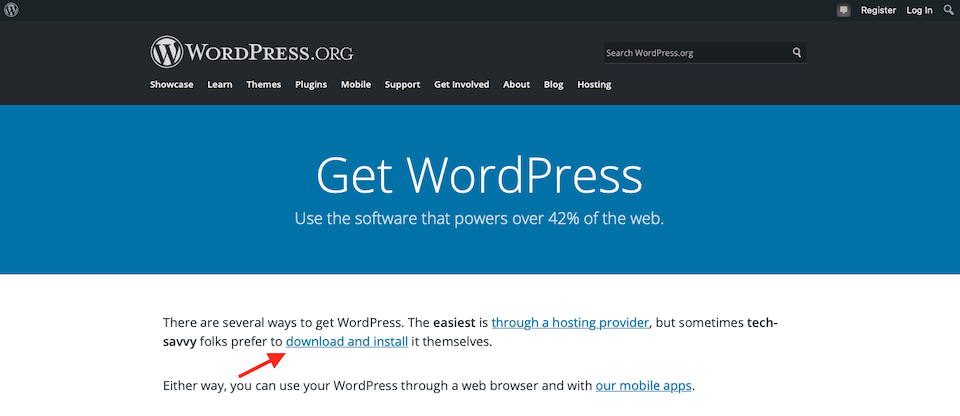
Dosyalara erişmek için zip dosyasını bilgisayarınızda açın ve ardından FTP'nize yükleyin. wp-content klasörünü yüklemeyin. Ardından, daha önce indirdiğiniz wp-config.php dosyasını yükleyin ve şu anda FTP istemcinizde bulunan dosyayı değiştirmek istediğinizi onaylayın.
Artık tamamen yenilenmiş bir WordPress kurulumuna sahip olmalısınız. “Emin misiniz…” hatasını yeniden oluşturmaya çalışın. Yapamıyorsanız, sorunu çözmüşsünüz demektir.
“Bunu Yapmak İstediğinizden Emin misiniz?” Sorusunu Düzeltmeyle İlgili Son Düşünceler WordPress Hatası
Umarım, yukarıdaki sorun giderme işlemlerinden biri "Bunu yapmak istediğinizden emin misiniz?" hata, ancak hala görünüyorsa, barındırma sağlayıcınızla iletişim kurmanın zamanı geldi. Bu noktada, kendi başınıza halledebileceğiniz şeylerin ötesinde bir sunucu sorunu olduğunu varsaymak güvenlidir. İyi haber şu ki, artık FTP istemcinizle nasıl çalışacağınızı ve eklentiler ve temalardan temel WordPress dosyalarınıza kadar bir dizi sorunu nasıl gidereceğinizi biliyorsunuz ve web sitenizi yönetmeye devam ettikçe bu bilgi büyük olasılıkla kullanışlı olacaktır.
Diğer WordPress hatalarını çözmek için yardıma mı ihtiyacınız var? Cloudflare ile karışık içerik ve 521 hatası gibi bildirimlerle başa çıkmak için kılavuzlarımız var.
